抠图新选择 可牛“智能抠图”功能详解
笔者是一名PS爱好者,与Photoshop相伴已有五年光景。记得笔者在初学PS时,遇到最大的难题就是“抠图”。即使到了现在,笔者虽然可以纯熟的使用Photoshop了,但是要想将人物从一个复杂的环境中抠取出来,仍然要花费十几分钟,甚至半个小时的时间。
朋友向笔者推荐了一款图像处理软件——可牛影像,他说可牛的“智能抠图”功能非常强大,只要划一道线,就能轻松完成抠图。笔者抱着试试看的心理,进行了下载试用。下面笔者将以实例的方式向大家展示一下可牛影像的“智能抠图”功能。
单击下载:可牛影像v1.9.2.1001
可牛影像抠图实例一:简单人像 一键抠出
第一步:运行可牛影像,点击“打开一张图片”按钮,打开一张美女照片,如图01所示。
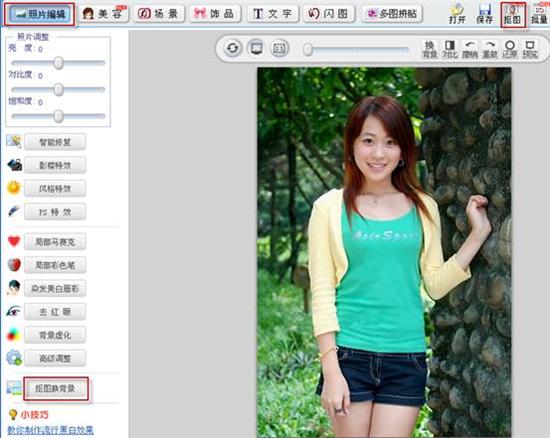
第二步:执行 “照片编辑→抠图换背景”命令,进入“抠图换背景”编辑框,如图02所示。
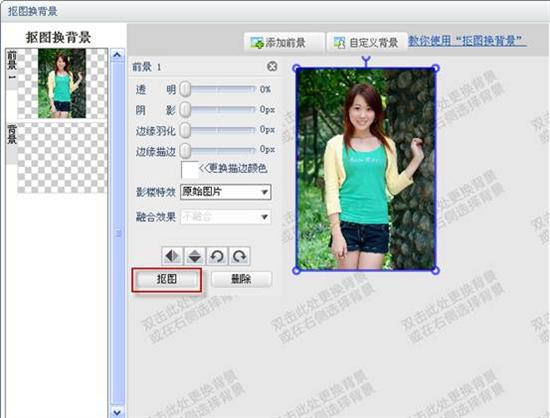
第三步:点击图02中的“抠图”按钮,进入可牛影像的“抠图工具”编辑框,如图03所示。选择“智能选中笔”,只要在图像上划一道线,可牛就会自动完成抠图过程,可谓简单、方便、快捷,这个功能可是Photoshop望尘莫及的。

注:其实直接点击图01中可牛影像主界面右上角的“抠图”按钮,也可以对图像进行抠图,但我们一般情况下抠图都是为了换背景,所以笔者喜欢由“抠图换背景”进入可牛的“抠图工具”编辑框。
第四步:点击“完成抠图”按钮,返回到可牛的“抠图换背景”编辑框,选择一个可牛提供的卡通背景,如图04所示,还可以对人像进行3个像素的描边。

调整好人物的大小及位置后,效果如图05所示。

#p#副标题#e#
可牛影像抠图实例二:复杂人像 抠取快速
上面的实例比较简单,只用鼠标划了一下就完成了抠图,是不是不过瘾呢?下面我们再来看个比较复杂的实例。
第一步:这次我们使用超级美女大S的照片,看看可牛如何抠图她的“S”身形。首先采用和实例一中相同的方法,进入如图06所示的“抠图工具”编辑框,然后使用“智能选中笔”,在人物身上划一道线。
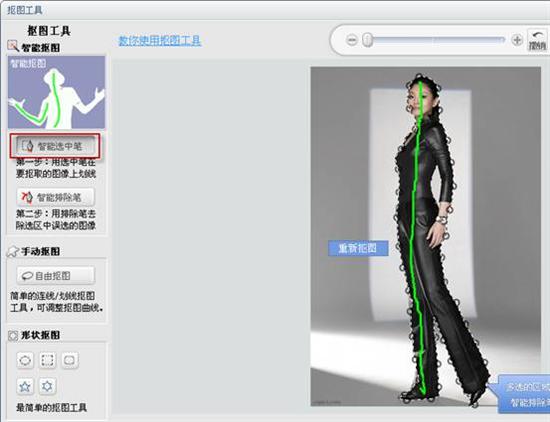
第二步:将图像放大,仔细观察,如图07所示,在人物的左臂和身体之间有一块空隙也被选中了。此时,我们选择“智能排除笔”,在空隙上划一道线,此“空隙”就自动被排除了,如图07所示。

第三步:继续观察,如图08所示,我们发现人物腿部有两个区域由于与背景颜色太过接近而没有被选取,另外右脚的鞋尖处也没有被选择。
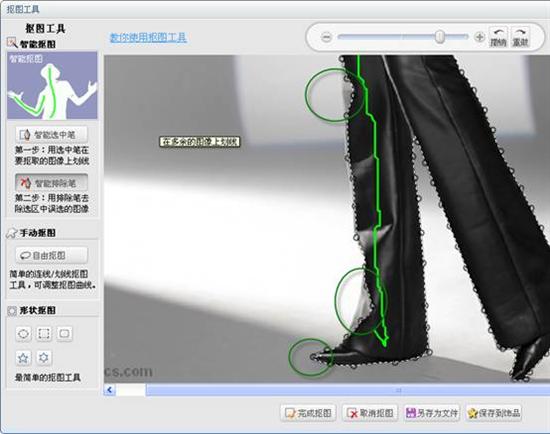
对于腿部没有被选择的部分,我们可以再次使用“智能选中笔”,在应该被选择的区域划一条短线;而鞋尖的部位,则可以通过调整选区上的“小圈圈”对选区进行精确的调整,效果如图09所示。
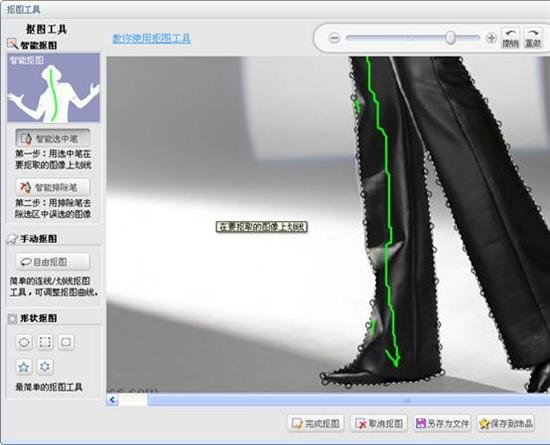
如图10所示,是完成抠图后,添加了背景的效果图。

总结:经过试用,笔者发现可牛影像的智能抠图功能的确很好用,正如朋友所说,一般情况下只要“划一道线”就能完成抠图,即使在抠取相当复杂的图像时,也只是“多划几道线”而已。
评论 {{userinfo.comments}}
-
{{child.nickname}}
{{child.create_time}}{{child.content}}






{{question.question}}
提交
iPhone17系列大卖!中国市场销量超900万台
Meta被曝通过违规广告牟利百亿,平台治理遭质疑
昨夜今晨:荣耀计划明年推出机器人手机 京东埃安UT super价格公布
讯飞输入法15.0评测 “更懂你·更个性”定义AI输入法新未来
驱动号 更多













































